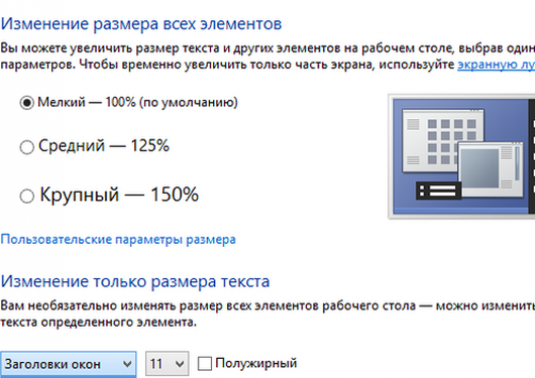كيف يمكنني تغيير شريط المهام؟

بشكل افتراضي، شريط المهام في ميكروسوفت ويندوزيقع في الجزء السفلي من الشاشة ويتضمن أزرار من اليسار إلى اليمين لقائمة ابدأ، قاذفة سريعة، أزرار شريط الأدوات، ومنطقة الإعلام. تم تصميم شريط المهام أصلا كميزة من ميكروسوفت ويندوز 95.
ويندوز زب
شريط مهام ميكروسوفت ويندوز، ربمايتم تكوين المستخدمين بشكل مختلف. يمكن نقل شريط المهام إلى أي حافة من الشاشة الرئيسية. عندما يتم عرض الفريق عموديا على إصدارات من نظام التشغيل ميكروسوفت ويندوز الأولي إلى نظام التشغيل ويندوز فيستا، سيقوم زر القائمة ابدأ بعرض النص "ابدأ" فقط. أو أنه يعادل إذا كان شريط المهام واسع بما يكفي لعرض النص الكامل.
ومع ذلك، يمكن للفريق (في أي موقف) أن يكونالسحب، وضبط الارتفاع (عرض شريط المهام العمودي)، وهذا مفيد بشكل خاص في شريط المهام الرأسي، من أجل إظهار عناوين النافذة بجوار الرموز. يمكن للمستخدمين تغيير أبعاد الارتفاع على لوحة إلى نصف الشاشة.
كيفية تغيير حجم شريط المهام: أولا تحتاج إلى "فك" لوحة - لهذا اضغط على زر الفأرة الأيمن وإزالة الطيور مع "قفل شريط المهام" - ثم حرك المؤشر إلى حافة لوحة، اضغط باستمرار على زر الماوس الأيسر واسحبه لأعلى / أسفل.
من أجل تجنب لا إراديةتغيير حجم أو تغيير موضع شريط المهام، في ميكروسوفت ويندوز زب والإصدارات الأحدث من ميكروسوفت ويندوز، يتم إصلاح شريط المهام بشكل افتراضي. يمكن إخفاء شريط المهام ككل حتى يتحرك مؤشر الماوس إلى حواف منطقة اللوحة.
لتغيير شريط مهام ويندوز زب ببساطة - إلى المساحة الحرة من لوحة، انقر بزر الماوس الأيمن وحدد "خصائص". قم بإجراء التغييرات اللازمة.
كيفية تغيير لون شريط المهام في ميكروسوفت ويندوز زب: انقر على المساحة الفارغة على سطح المكتب، حدد "خصائص"، ثم وضع "الديكور" وحدد مخطط الألوان المطلوب.
ويندوز 7
التغيير الأكثر بروزا في مايكروسوفت ويندوز 7 -نمط جديد لوحة "نمط قفص الاتهام" الذي يعرض الرموز بدلا من الأزرار، يتم توحيد جميع نوافذ التطبيق في زر واحد. ولذلك، فإن السؤال الأكثر أهمية التي تنشأ مع كثير من الناس هو: كيفية تغيير شريط المهام إلى شيء مثل في نظام التشغيل ويندوز زب؟ للعودة إلى النمط القديم السابق، أول شيء عليك القيام به هو النقر بزر الماوس الأيمن على أي منطقة خالية من شريط المهام وحدد "خصائص" من القائمة.
من أزرار لوحة في القائمة المنسدلة، تحتاج إلى تحديد"لا تجمع"، الآن سيتم عرض كل نافذة كرمز منفصل على شريط المهام. يمكنك اختيار "الجمع بين عندما شريط المهام ممتلئ"، وسوف يحدث كما، من حيث المبدأ، يبدو الخيار.
الآن يجب أن ترى الأزرار التي هييتم عرض مع نص الاختصار كما كنت على الأرجح اعتادوا على ... ولكن بالفعل في نمط ميكروسوفت ويندوز 7. إذا اخترت "استخدام الرموز الصغيرة" في خصائص الشاشة، في شريط المهام ستبدو النوافذ تشبه إلى حد كبير ميكروسوفت ويندوز فيستا.
والمشكلة الوحيدة هي ذلكلا تزال الرموز "الثابتة" معلقة على شريط المهام، وليس كما هو الحال في ميكروسوفت ويندوز فيستا أو ميكروسوفت ويندوز زب، ولكن يمكنك بسهولة إزالة كل شيء باستخدام زر الفأرة الأيمن وحدد "إلغاء تثبيت البرنامج من شريط المهام".
ويندوز 8
في ويندوز 8، يتم إضافة لوحات ثانوية مشابهةعلى شريط المهام المشار إليه من قبل أي بند يسمى "سحر" أو "سحر" (في الأحرف الصغيرة). يتم استدعاؤها عن طريق قراءة الحافة اليمنى من لوحة اللمس أو تحريك مؤشر الماوس إلى الزاوية اليمنى السفلى أو العليا من الشاشة. هناك خمسة "سحر" على شريط المهام هذا: البحث، مشاركة، بدء، الأجهزة والإعدادات.
باستثناء "ابدأ"، كل "سحر" على هذه اللوحة هو قابل للتغيير المحتوى. زر "ابدأ" هنا يشبه زر "ابدأ" في شريط المهام.